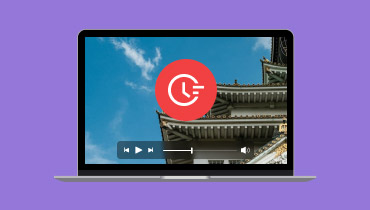วิธีแก้ไขข้อผิดพลาดไม่สามารถเล่นวิดีโอ 150 [คำแนะนำโดยละเอียด]
การเล่นวิดีโอใน Google Slides ถือเป็นวิธีที่ดีเยี่ยมหากคุณต้องการให้การนำเสนอของคุณออกมาดียิ่งขึ้น วิธีนี้เหมาะสำหรับผู้ชมเนื่องจากพวกเขาจะเข้าใจเนื้อหาได้ดีขึ้น อย่างไรก็ตาม มีบางกรณีที่คุณอาจพบข้อผิดพลาดขณะเล่นวิดีโอ ข้อผิดพลาดบางประการที่คุณอาจพบ ได้แก่ไม่สามารถเล่นวิดีโอได้ข้อผิดพลาด 150' ข้อผิดพลาดนี้เกิดขึ้นหากคุณเล่นวิดีโอที่ฝังไว้ใน Google Slides ดังนั้น หากคุณเคยพบข้อผิดพลาดนี้และต้องการวิธีแก้ไขที่ดีกว่า โปรดอ่านโพสต์นี้ เราจะแนะนำวิธีการทั้งหมดที่คุณสามารถทำตามเพื่อแก้ไขและแก้ไขข้อผิดพลาดเกี่ยวกับวิดีโอ
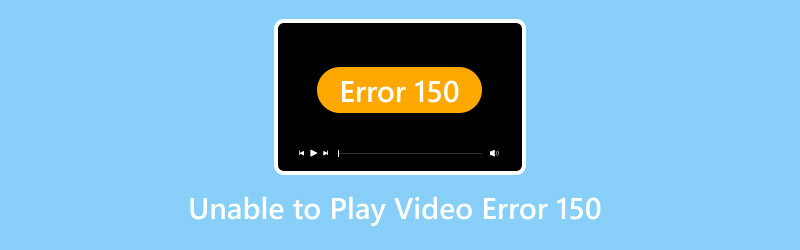
เนื้อหาของหน้า
ตอนที่ 1. Video Error 150 คืออะไร
ข้อผิดพลาดวิดีโอ 150 เป็นข้อผิดพลาดวิดีโอประเภทหนึ่งที่คุณอาจพบเมื่อใช้แพลตฟอร์ม Google Slides ซึ่งมักเกิดขึ้นเมื่อคุณกำลังเล่นวิดีโอที่ฝังไว้ อาจเป็นเพราะวิดีโอได้รับการป้องกัน ไม่พร้อมใช้งาน หรือเสียหาย ข้อผิดพลาดนี้อาจทำให้คุณต้องหงุดหงิดเมื่อเล่นวิดีโอ ดังนั้น หากคุณต้องการทราบรายละเอียดเพิ่มเติมเกี่ยวกับสาเหตุที่เกิดข้อผิดพลาดดังกล่าว โปรดอ่านรายละเอียดทั้งหมดด้านล่าง
เนื้อหาที่มีลิขสิทธิ์
ข้อผิดพลาดอาจปรากฏบนหน้าจอของคุณเมื่อเล่นวิดีโอที่มีลิขสิทธิ์ เนื่องจากไม่อนุญาตให้มีเนื้อหาที่มีลิขสิทธิ์ทั้งหมดบน Google Slides
วิดีโอที่ถูกล็อคตามภูมิภาค
วิดีโอบางรายการสามารถเล่นได้ในบางภูมิภาคหรือบางประเทศเท่านั้น หากคุณบังคับให้เล่นวิดีโอบางรายการใน Google Slides ข้อผิดพลาดวิดีโอ 150 อาจปรากฏบนหน้าจอคอมพิวเตอร์ของคุณเท่านั้น
วิดีโอเสียหาย
อีกสาเหตุหนึ่งที่ทำให้เกิดข้อผิดพลาดคือคุณกำลังใช้ไฟล์สื่อที่เสียหายหรือเสียหาย ไฟล์ประเภทนี้อาจทำให้เกิดปัญหาขณะเล่นได้เท่านั้น โปรดตรวจสอบให้แน่ใจว่าคุณได้ดาวน์โหลดวิดีโอครบถ้วนแล้วเพื่อหลีกเลี่ยงการเสียหายของวิดีโอ
ปัญหาการเชื่อมต่ออินเทอร์เน็ต
Google Slides ต้องใช้การเชื่อมต่ออินเทอร์เน็ตจึงจะดำเนินการได้ หากการเชื่อมต่ออินเทอร์เน็ตของคุณไม่ดี วิดีโออาจได้รับผลกระทบ ตรวจสอบสถานะอินเทอร์เน็ตของคุณอยู่เสมอเพื่อหลีกเลี่ยงข้อผิดพลาดในการเล่นวิดีโอ
เบราว์เซอร์ที่ล้าสมัย
บางครั้งวิดีโออาจไม่ใช่ปัญหา แต่เป็นปัญหาที่เบราว์เซอร์ ข้อผิดพลาดอาจปรากฏขึ้นหากคุณใช้เบราว์เซอร์ที่ล้าสมัย เบราว์เซอร์ที่ล้าสมัยไม่สามารถเล่นวิดีโอล่าสุดที่มีโคเดกใหม่ล่าสุดได้
ส่วนที่ 2 วิธีการแก้ไขข้อผิดพลาด 150 ที่ไม่สามารถเล่นวิดีโอได้
หากคุณต้องการวิธีแก้ปัญหาที่ดีที่สุดในการแก้ไขข้อผิดพลาด 150 ของวิดีโอที่ไม่สามารถเล่นได้ สิ่งที่ดีที่สุดที่ควรทำคือใช้ซอฟต์แวร์ซ่อมแซมวิดีโอที่ยอดเยี่ยม ซอฟต์แวร์นี้มีประโยชน์หากวิดีโอของคุณไม่สามารถเล่นได้ เสียหาย หรือเสียหาย ดังนั้น หากคุณต้องการซอฟต์แวร์ที่ยอดเยี่ยมในการซ่อมแซมวิดีโอ เราขอแนะนำให้ใช้ Vidmore Video Fix เป็นหนึ่งในโปรแกรมที่ทรงพลังที่สุดที่คุณสามารถเข้าถึงได้บน Mac และ Windows เพื่อจัดการกับข้อผิดพลาดวิดีโอต่างๆ นอกจากนี้ยังมีอินเทอร์เฟซผู้ใช้ที่เรียบง่าย ช่วยให้คุณแก้ไขปัญหาได้อย่างรวดเร็ว นอกจากนั้น ด้วยเทคโนโลยีที่ขับเคลื่อนด้วย AI คุณสามารถมั่นใจได้ว่าคุณจะได้รับผลลัพธ์ที่ต้องการอย่างราบรื่น
นอกจากนี้ Vidmore Video Fix ยังให้กระบวนการซ่อมแซมวิดีโอที่รวดเร็วเป็นพิเศษ ด้วยคุณสมบัตินี้ คุณสามารถซ่อมแซมวิดีโอได้มากขึ้นในขณะที่ประหยัดเวลาได้มากขึ้น นอกจากนี้ยังสามารถรองรับรูปแบบต่างๆ ได้ คุณสามารถแทรก MP4, MOV, WMV, MKV, FLV, AVI, M4V, VOB และอื่นๆ ดังนั้นโปรแกรมนี้จึงเป็นตัวเลือกที่เหมาะสมหากคุณต้องการซอฟต์แวร์ที่ยอดเยี่ยมพร้อมกระบวนการซ่อมแซมที่ดีที่สุด
คุณสมบัติที่น่าตื่นเต้น
• ซอฟต์แวร์สามารถสร้างคุณภาพวิดีโอที่ยอดเยี่ยมหลังจากกระบวนการซ่อมแซม
• สามารถรองรับรูปแบบอินพุตต่างๆ เช่น MP4, VOB, MKV, WMV, M4V, AVI เป็นต้น
• มีขั้นตอนการซ่อมแซมที่รวดเร็ว
• โปรแกรมสามารถจัดการกับปัญหาวิดีโอต่างๆ เช่น เสียหาย ไม่สามารถเล่นได้ เบลอ พิกเซลแตก และอื่นๆ อีกมากมาย
• รองรับเทคโนโลยี A-driven เพื่อการซ่อมแซมวิดีโอได้อย่างราบรื่น
หากต้องการเริ่มกระบวนการซ่อมแซมวิดีโอ ให้ปฏิบัติตามขั้นตอนที่เราให้ไว้ด้านล่างนี้
ขั้นตอนที่ 1. สิ่งแรกที่ต้องทำคือดาวน์โหลด แก้ไขวิดีโอ Vidmore บนคอมพิวเตอร์ของคุณ คุณสามารถเข้าถึงได้บนระบบปฏิบัติการ Mac และ Windows หากต้องการเข้าถึงโปรแกรมได้ง่ายขึ้น ให้คลิกปุ่มด้านล่าง
ขั้นตอนที่ 2. เพิ่มวิดีโอที่เสียหายลงในอินเทอร์เฟซโดยคลิกปุ่มสีแดง + บนอินเทอร์เฟซด้านซ้าย จากนั้นคุณต้องเพิ่มวิดีโอตัวอย่างโดยแตะปุ่มสีน้ำเงิน + บนอินเทอร์เฟซด้านขวา
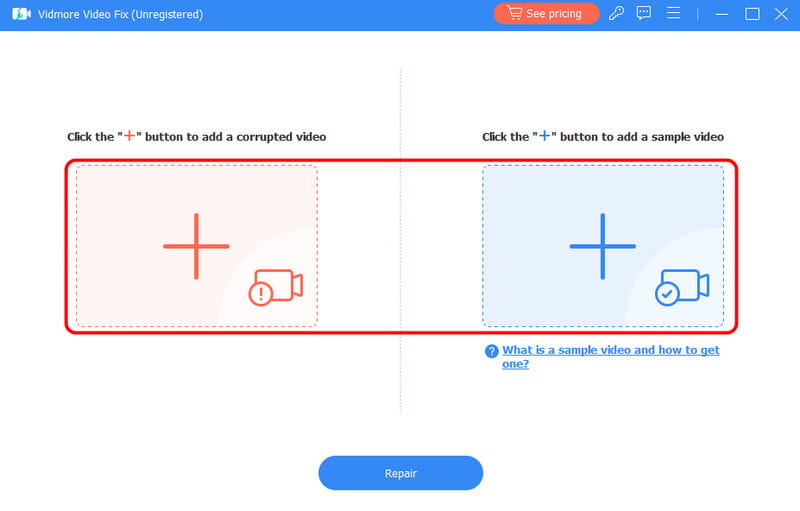
ขั้นตอนที่ 3. หากต้องการเริ่มขั้นตอนการซ่อมแซมวิดีโอหลัก ให้กด ซ่อมแซม ปุ่มด้านล่าง เมื่อผลลัพธ์ปรากฏขึ้น คุณสามารถคลิกส่วนดูตัวอย่างเพื่อดูวิดีโอที่แก้ไขแล้ว
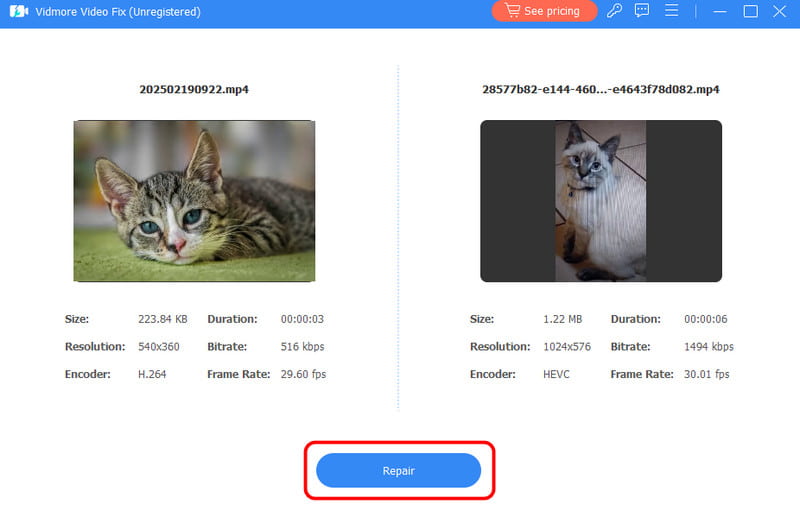
ขั้นตอนที่ 4. สำหรับขั้นตอนสุดท้าย คุณต้องคลิกที่ บันทึก ปุ่มบันทึก/เก็บวิดีโอที่ซ่อมแซมไว้ในคอมพิวเตอร์ของคุณ

เมื่อเสร็จแล้ว คุณสามารถเพลิดเพลินและเล่นวิดีโอบนแพลตฟอร์มต่างๆ ได้
การใช้วิธีนี้จะช่วยให้คุณซ่อมแซมวิดีโอของคุณได้อย่างมีประสิทธิภาพเพื่อแก้ไขข้อผิดพลาดวิดีโอ 150 ดังนั้น ให้ใช้ซอฟต์แวร์นี้หากคุณต้องการแก้ไขข้อผิดพลาดต่างๆ ซอฟต์แวร์นี้สามารถแก้ไขวิดีโอที่สั่นไหว วิดีโอที่ล่าช้าได้ ไม่มีเสียงในวิดีโอ Facebookและข้อผิดพลาดอื่นๆ อีกมากมาย
ส่วนที่ 3. ขั้นตอนการแก้ไขปัญหาเพิ่มเติมเพื่อแก้ไขข้อผิดพลาดวิดีโอ 150
คุณต้องการโซลูชันเพิ่มเติมเพื่อแก้ไขข้อผิดพลาดเกี่ยวกับวิดีโอหรือไม่ ในกรณีนั้น คุณต้องอ่านส่วนนี้ เราจะแสดงขั้นตอนการแก้ไขปัญหาต่างๆ ที่คุณสามารถปฏิบัติตามและใช้เพื่อแก้ไขข้อผิดพลาดเกี่ยวกับวิดีโอ
วิธีแก้ปัญหา 1. ตรวจสอบการเชื่อมต่อเครือข่ายเพื่อแก้ไขข้อผิดพลาดวิดีโอ 150
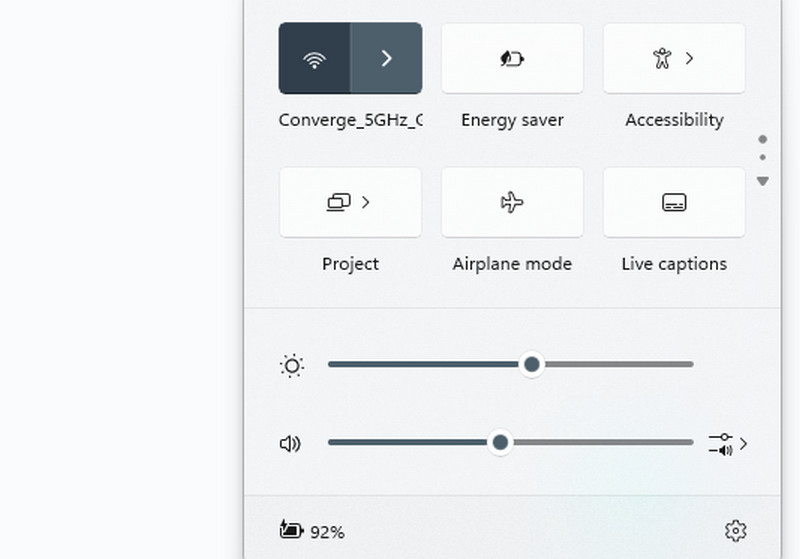
สิ่งแรกที่คุณต้องตรวจสอบคือการเชื่อมต่ออินเทอร์เน็ตของคุณ จำเป็นต้องมีการเข้าถึงอินเทอร์เน็ตหากคุณใช้ Google Slides เพื่อเล่นวิดีโอ นอกจากนี้ อย่าลืมตรวจสอบให้แน่ใจว่าการเชื่อมต่ออินเทอร์เน็ตของคุณเร็วและแรงอยู่เสมอ หากต้องการตรวจสอบอินเทอร์เน็ตของคุณ คุณสามารถไปที่ส่วนด้านล่างขวาของหน้าจอคอมพิวเตอร์แล้วคลิกไอคอน จากนั้นตรวจสอบว่าคุณเชื่อมต่ออินเทอร์เน็ตอยู่หรือไม่
วิธีแก้ปัญหา 2. เปลี่ยนการตั้งค่าวิดีโอเพื่อแก้ไขข้อผิดพลาดวิดีโอ 150
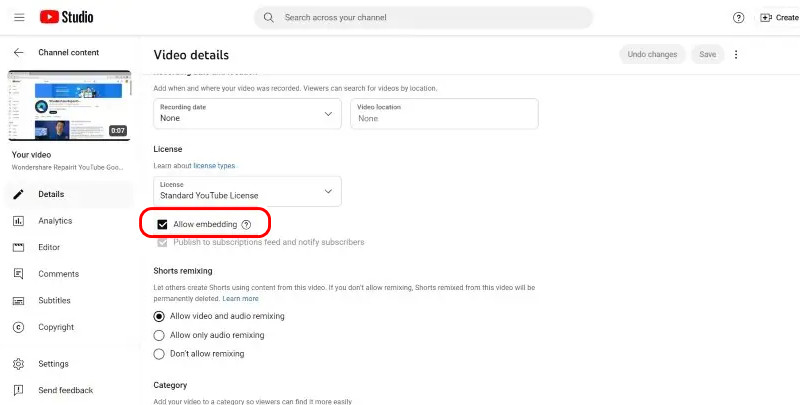
หากคุณต้องการเพิ่มวิดีโอ YouTube ลงใน Google Slides วิธีที่ดีที่สุดคือเปลี่ยนการตั้งค่าวิดีโอก่อน ขอแนะนำเป็นอย่างยิ่ง โดยเฉพาะถ้าวิดีโอของคุณถูกฝังไว้ ดังนั้น หากคุณต้องการเปลี่ยนการตั้งค่าวิดีโอ โปรดทำตามขั้นตอนด้านล่าง
1. ไปที่ YouTube และดำเนินการต่อ YouTube Studio มาตรา.
2. จากนั้นให้คลิกที่ เนื้อหา ส่วนและกดสัญลักษณ์ปากกาในวิดีโอของคุณ
3. จากนั้นดำเนินการตามตัวเลือกแสดงเพิ่มเติมและทำเครื่องหมาย อนุญาตให้ฝัง ตัวเลือก เมื่อเสร็จแล้ว คุณสามารถเล่นวิดีโอบน Google Slides ได้
วิธีแก้ปัญหาที่ 3. ล้างแคชและคุกกี้ของเบราว์เซอร์เพื่อแก้ไขข้อผิดพลาดวิดีโอ 150

การล้างและลบคุกกี้และแคชของเบราว์เซอร์สามารถช่วยคุณแก้ไขข้อผิดพลาดของวิดีโอบางส่วนได้ นอกจากนี้ยังสามารถรีเฟรชเบราว์เซอร์ของคุณ ซึ่งจะทำให้เล่นวิดีโอได้อย่างราบรื่น เมื่อต้องการเริ่มล้างและลบแคชและเบราว์เซอร์ ให้ไปที่เบราว์เซอร์ของคุณแล้วคลิกตัวเลือกจุดสามจุดที่มุมขวาบนของเบราว์เซอร์ หลังจากนั้น ให้คลิกตัวเลือกลบข้อมูลการเรียกดู จากนั้นทำเครื่องหมายที่ช่องตัวเลือกแคชและคุกกี้ สำหรับขั้นตอนสุดท้าย ให้คลิกลบข้อมูล วิธีนี้สามารถแก้ไขข้อผิดพลาดของวิดีโออื่นๆ ได้อีก เช่น รหัสข้อผิดพลาด 1004 และข้อผิดพลาด YouTube 400
วิธีแก้ปัญหาที่ 4. แก้ไขข้อผิดพลาดวิดีโอ 150 โดยปิดการใช้งาน VPN
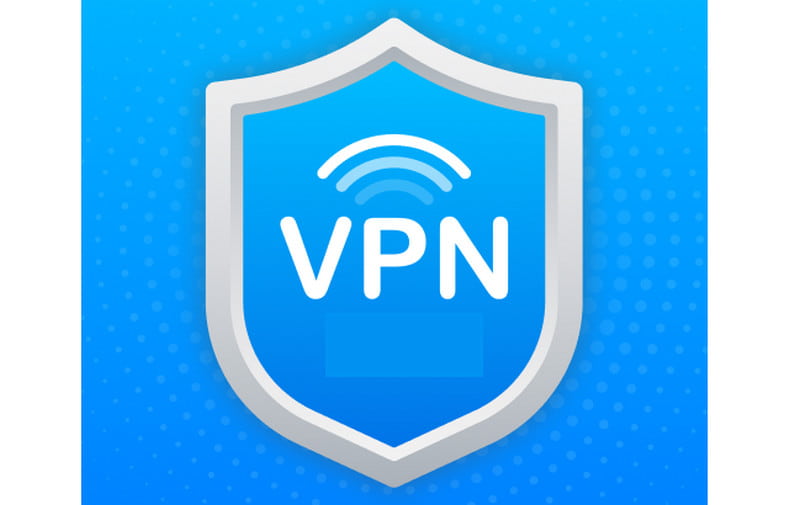
อย่างที่เราทราบกันดีว่าวิดีโอบางรายการไม่สามารถรับชมได้ในบางภูมิภาคหรือบางประเทศ เมื่อใช้ VPN คุณสามารถตั้งค่าตำแหน่งของคุณเป็นพื้นที่อื่นได้ วิธีแก้ปัญหาที่ดีที่สุดคือปิดใช้งาน VPN คุณสามารถกลับไปยังภูมิภาคหลักของคุณที่รับชมวิดีโอได้โดยปิด VPN
วิธีแก้ปัญหาที่ 5: ใช้โหมดไม่ระบุตัวตนหรือส่วนตัว
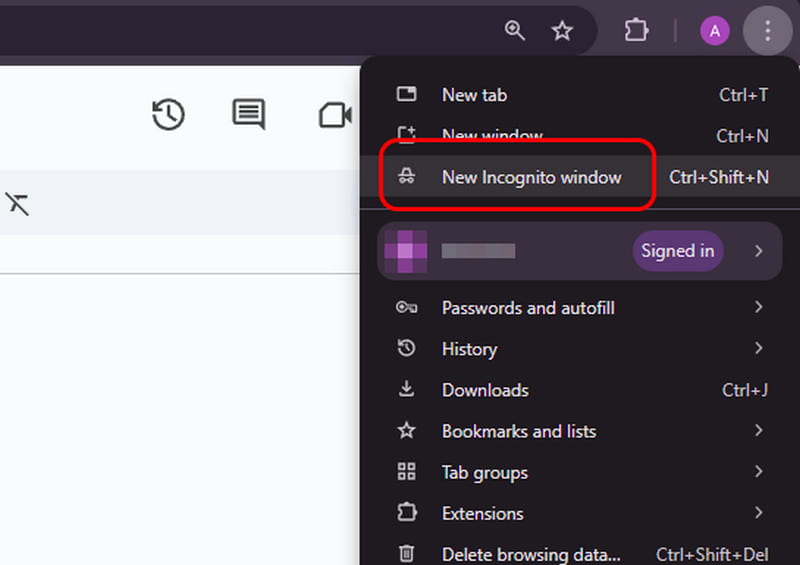
หากคุณยังไม่สามารถเล่นวิดีโอที่มีข้อผิดพลาด 150 บน Google Slides ได้ คุณสามารถลองใช้โหมดไม่ระบุตัวตนหรือโหมดส่วนตัวบนเบราว์เซอร์ได้ เนื่องจากโหมดไม่ระบุตัวตนไม่ได้จัดเก็บคุกกี้ คุณจึงสามารถเล่นวิดีโอบน Google Slides ได้ เพียงคลิกตัวเลือกจุดสามจุดที่มุมขวาบนของเบราว์เซอร์ จากนั้นคลิก หน้าต่างไม่ระบุตัวตนใหม่ หรือตัวเลือกโหมดส่วนตัว เมื่อเสร็จแล้ว คุณสามารถเปิด Google Slides และแนบวิดีโอที่คุณต้องการเล่นได้
โซลูชันที่ 6 เพิ่มวิดีโอจาก Google Drive
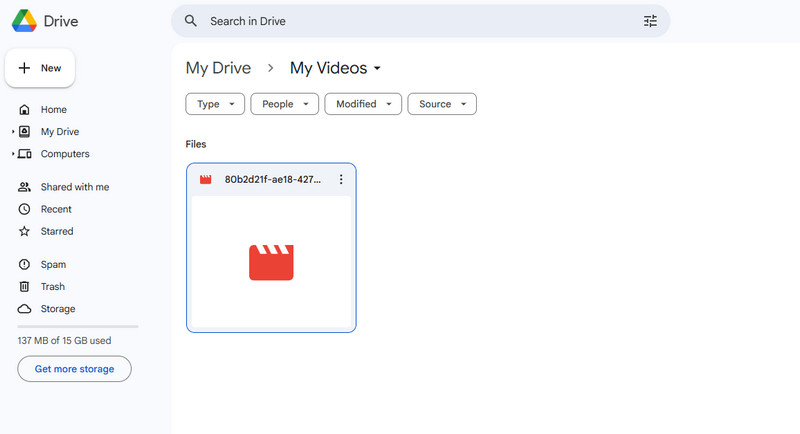
หากคุณกำลังจัดการกับวิดีโอ YouTube ที่ฝังอยู่ใน Google Slides มีโอกาสที่คุณจะประสบปัญหาดังกล่าว ดังนั้นเพื่อหลีกเลี่ยงปัญหานี้ สิ่งที่ดีที่สุดที่ควรทำคืออัปโหลดวิดีโอไปยัง Google Drive เนื่องจาก Google Slides และ Google Drive ทำงานร่วมกัน จึงมีโอกาสสูงที่คุณจะเล่นวิดีโอได้อย่างราบรื่นและมีประสิทธิภาพ หากต้องการเพิ่มวิดีโอ ให้เปิด Google Drive ของคุณแล้วคลิกขวาที่หน้าจอเพื่อคลิก อัพโหลดไฟล์ ปุ่ม จากนั้นเลือกวิดีโอที่คุณต้องการอัพโหลด
โซลูชันที่ 7: อัปเดตเบราว์เซอร์
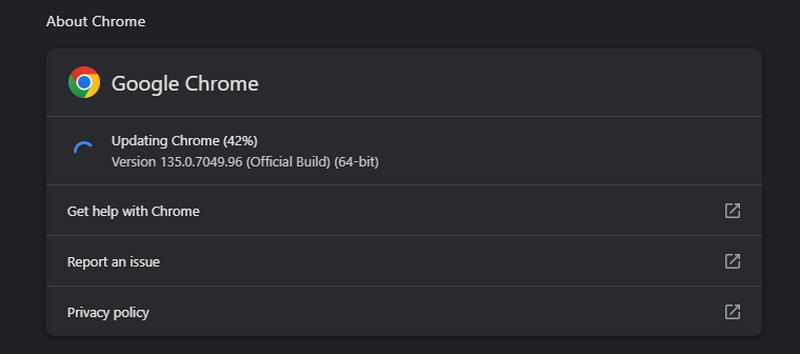
หากคุณใช้เบราว์เซอร์ที่ล้าสมัย ข้อผิดพลาดวิดีโอ 150 อาจปรากฏขึ้นเมื่อเล่นวิดีโอใน Google Slides ในกรณีนี้ คุณต้องดาวน์โหลดเบราว์เซอร์เวอร์ชันล่าสุด หากต้องการทำเช่นนั้น ให้คลิกตัวเลือกจุดสามจุดในเบราว์เซอร์ของคุณ จากนั้นไปที่ส่วนวิธีใช้และแตะ เกี่ยวกับ Google Chrome ตัวเลือก หลังจากนั้น คุณจะดูว่าเบราว์เซอร์ของคุณจำเป็นต้องได้รับการอัปเดตหรือไม่
วิธีแก้ปัญหาที่ 8 ขอให้ผู้ดูแลระบบ Google อนุญาตการเข้าถึง YouTube
มีหลายครั้งที่ Google จำกัดการเข้าถึง YouTube ของผู้ใช้ หากวิดีโอถูกฝังไว้ วิดีโอนั้นจะไม่สามารถเล่นได้ วิธีที่ดีที่สุดคือขอสิทธิ์การเข้าถึง YouTube จากผู้ดูแลระบบ Google หากได้รับสิทธิ์ คุณจะสามารถลองเล่นวิดีโอบน Google Slides ได้แล้ว
สรุป
หากต้องการเรียนรู้วิธีแก้ไขข้อผิดพลาด 150 ของวิดีโอที่ไม่สามารถเล่นได้ คุณควรอ่านบทความนี้ นอกจากนี้ คุณจะได้เรียนรู้เกี่ยวกับสาเหตุที่เกิดข้อผิดพลาดวิดีโอ นอกจากนี้ หากคุณต้องการซอฟต์แวร์ซ่อมแซมวิดีโอที่ดีที่สุดเพื่อแก้ไขวิดีโอของคุณ คุณสามารถใช้ Vidmore Video Fix ซอฟต์แวร์นี้สามารถแก้ไขข้อผิดพลาดวิดีโอต่างๆ ได้อย่างราบรื่นและรวดเร็ว ทำให้เป็นโปรแกรมที่ยอดเยี่ยมสำหรับ Mac และ Windows